通过图层状态管理器可高效管理CAD多图层状态,1、输入LAYERSTATE打开管理器;2、点击“新建”保存当前图层开关、冻结等状态;3、导出为.las文件便于跨图纸复用;4、通过“恢复”一键应用保存的状态;5、支持重命名或删除已存状态,提升绘图标准化与操作效率。
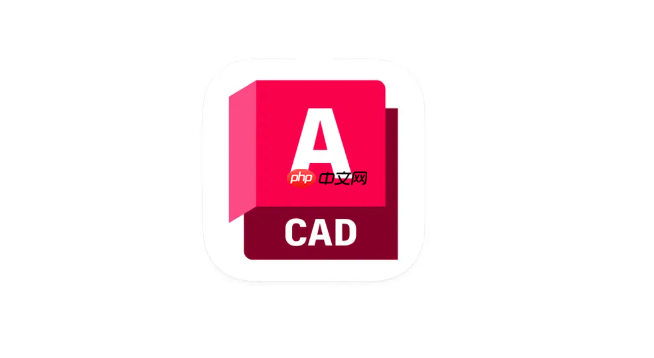
如果您在使用CAD进行绘图时需要对多个图层的状态进行统一控制,以便快速切换显示或编辑状态,可以通过图层状态管理器实现高效管理。通过该工具,您可以保存当前图层的开关、冻结、锁定、颜色等设置,并在需要时恢复。
本文运行环境:Dell Precision 5570,Windows 11
图层状态管理器是AutoCAD中用于保存和调用图层配置的专用工具。通过它可集中管理不同场景下的图层显示状态。
1、在CAD命令行输入 LAYERSTATE 并回车,打开图层状态管理器对话框。
2、在弹出的窗口中可以看到当前图形中已保存的所有图层状态列表。
保存图层状态可以记录当前所有图层的可见性、颜色、线型、打印样式等属性,便于后续恢复。
1、在图层状态管理器中点击 “新建” 按钮。
2、在“新建图层状态”对话框中为该状态输入一个易于识别的名称,例如“施工图-结构层可见”。
3、选择要包含的内容,默认会包含图层的打开/关闭、冻结/解冻、锁定/解锁等状态,建议保持默认选项。
4、点击“确定”完成保存,新状态将出现在管理器列表中。
通过导出功能可将已定义的图层状态保存为独立文件(.las),方便在其他图纸中重复使用。
1、在图层状态管理器中选择需要导出的图层状态名称。
2、点击 “输出” 按钮,在弹出的对话框中选择保存路径并确认。
3、生成的.las文件可在另一张图纸中通过“输入”按钮导入。
4、导入后即可在目标图纸中应用相同的图层配置,提升标准化效率。
恢复图层状态可一键还原指定的图层设置组合,避免手动调整多个图层带来的繁琐操作。
1、打开图层状态管理器,从列表中选择之前保存的状态名称。
2、点击 “恢复” 按钮,系统将自动应用该状态下的所有图层设置。
3、若提示是否覆盖当前状态,根据实际需求选择“是”或“否”。
当图层状态不再适用或命名错误时,可对其进行编辑或删除处理。
1、在图层状态管理器中选中目标状态条目。
2、点击 “重命名” 可更改其名称,便于分类管理。
3、如需彻底移除,点击 “删除” 按钮即可将其从列表中清除。
以上就是cad图层状态管理器怎么用_cad图层状态保存与恢复教程的详细内容,更多请关注php中文网其它相关文章!

每个人都需要一台速度更快、更稳定的 PC。随着时间的推移,垃圾文件、旧注册表数据和不必要的后台进程会占用资源并降低性能。幸运的是,许多工具可以让 Windows 保持平稳运行。




Copyright 2014-2025 https://www.php.cn/ All Rights Reserved | php.cn | 湘ICP备2023035733号